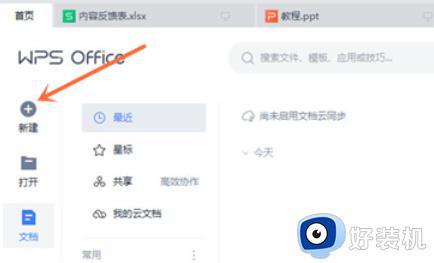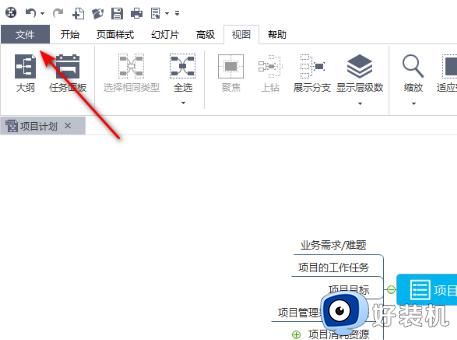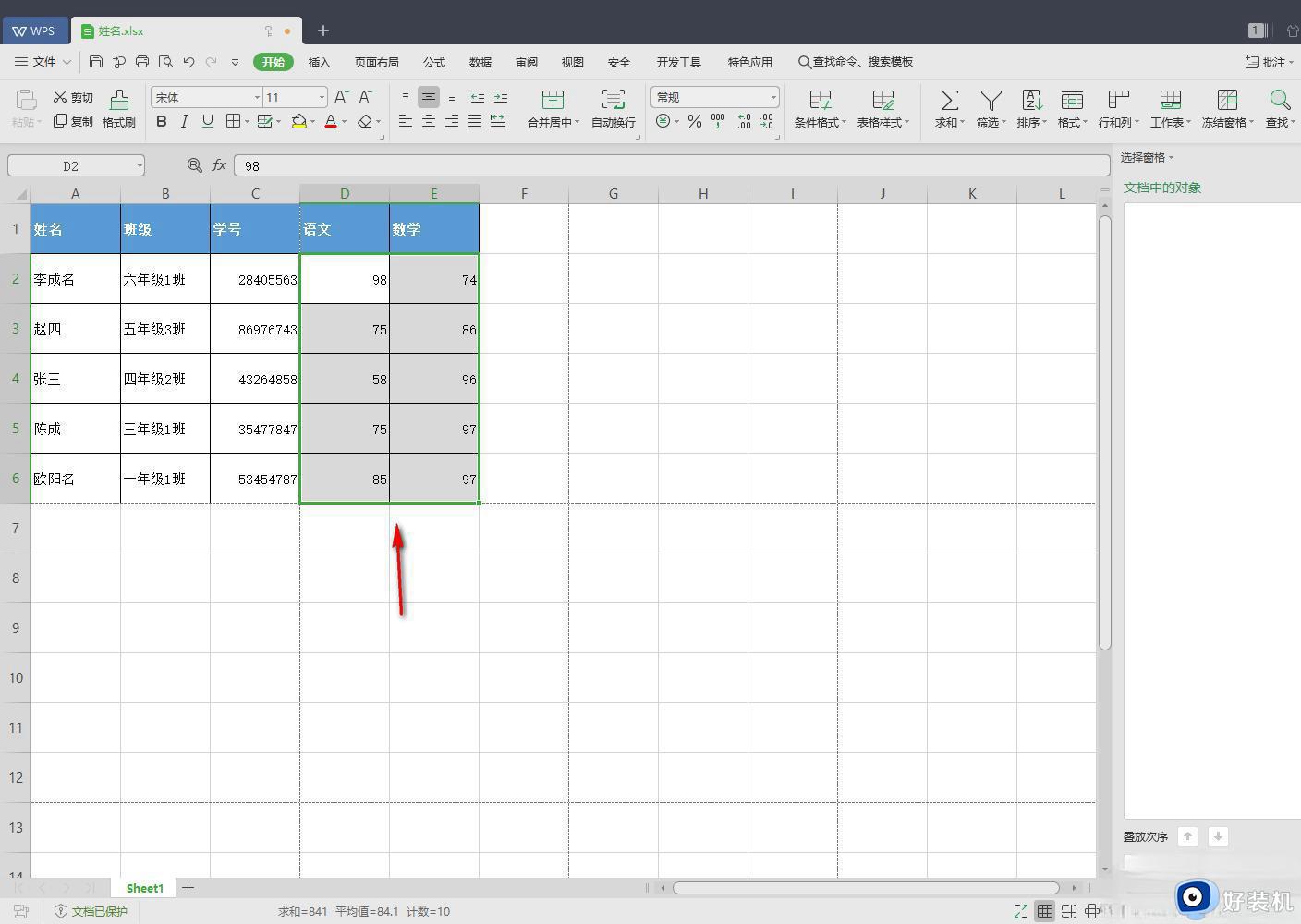wps怎么做思维导图 wps上如何做思维导图
时间:2024-05-05 16:22:20作者:huige
wps是款很不错的办公软件,很多人经常都会用到,但是有些新手刚接触的时候,要进行一些操作可能无法下手,比如有不少用户到本站询问说想知道wps怎么做思维导图,其实操作方法也不会麻烦,如果你有一样需求的话,可以跟随着笔者一起来看看wps上做思维导图的详细方法。
方法如下:
1、使用WPS打开文档;
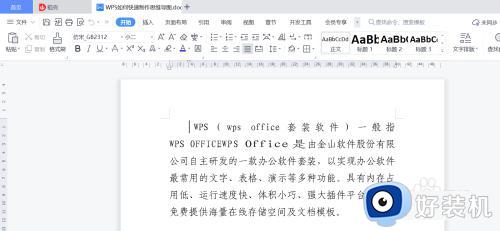
2、依次点击“插入”-“更多”-“思维导图”;
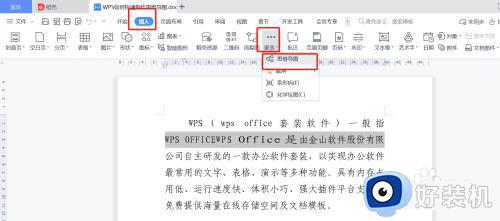
3、可在弹出对话框顶部页签选择思维导图类型;
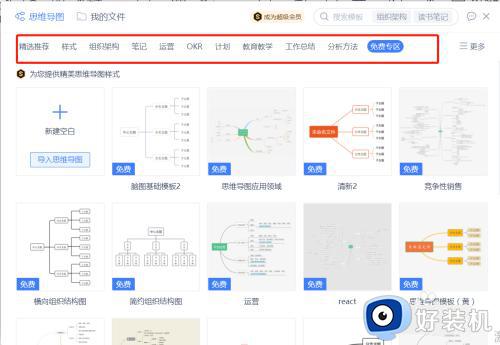
4、单击选中的思维导图,在弹出对话框中点击“立即使用”;
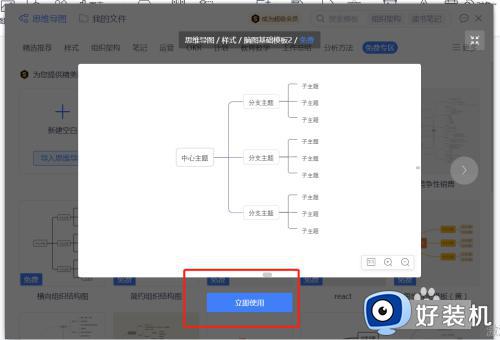
5、此时WPS会打开思维导图编辑工具,可修改导图内容,修改完成后,点击“插入”;
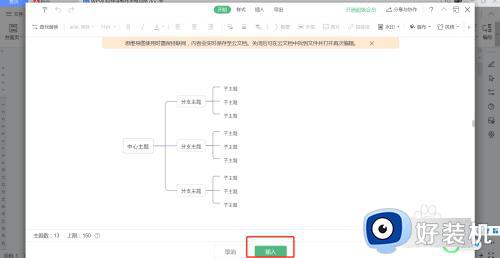
6、插入后点击“保存”保存当前设置,即完成思维导图制作。
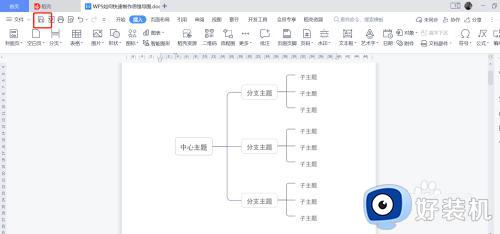
以上给大家介绍的就是wps上如何做思维导图的详细内容,大家有需要的话,可以学习上述方法步骤来进行操作,希望可以帮助到大家。